 tutorial komputer
tutorial komputer
 pengetahuan komputer
pengetahuan komputer
 Bagaimana untuk memulihkan fail yang hilang dari pemacu USB
Bagaimana untuk memulihkan fail yang hilang dari pemacu USB
Bagaimana untuk memulihkan fail yang hilang dari pemacu USB
Editor PHP Xinyi memperkenalkan anda kaedah untuk memulihkan fail yang hilang pada pemacu kilat USB dengan cepat. Dalam proses menggunakan pemacu kilat USB, kita pasti akan menghadapi kehilangan fail, yang mungkin disebabkan oleh pemadaman tidak sengaja, serangan virus atau kerosakan pada pemacu kilat USB. Walau bagaimanapun, jangan risau, kami boleh memulihkan fail yang hilang dengan mengikuti beberapa langkah mudah. Seterusnya, mari kita lihat kaedah operasi khusus.
Mengenai masalah pemacu kilat USB, yang paling biasa ialah gesaan ralat cakera dan ketidakupayaan untuk dibuka. Jika anda menghadapi masalah sedemikian, jangan panik! Penyelesaiannya adalah mudah dan memastikan data anda selamat.
Semasa proses pemformatan, kadangkala operasi penamatan paksa berlaku, seperti komputer ranap atau dimulakan semula, yang akan menyebabkan pemacu kilat USB dipaparkan pada cakera tetapi tidak boleh dikendalikan.

Kemungkinan ketiga ialah pemacu denyar USB tidak boleh dikenali dan tidak boleh dimulakan dengan betul. Walaupun menggunakan alat partition pihak ketiga tidak dapat menyelesaikannya dan mesti dimulakan sebelum ia boleh digunakan secara normal.
Akhir sekali, mari kita bincangkan tentang mengembangkan pemacu kilat USB Jika anda menyalin kandungan yang melebihi kapasiti sebenar ke pemacu kilat USB, ralat akan dilaporkan dan ia tidak akan diformat dengan betul.

Masalah cakera U berbeza-beza, dan penyelesaiannya juga berbeza. Berikut adalah beberapa alat kecil yang dikongsi oleh Lao Maotao, yang boleh membantu apabila masalah pemacu kilat USB timbul!

Yang pertama: DiskGenius
Cara mengendalikan:
Pilih cakera U → klik [Pulihkan Fail] → pilih kaedah pemulihan → klik [Mula]

Format Kigston yang kedua:
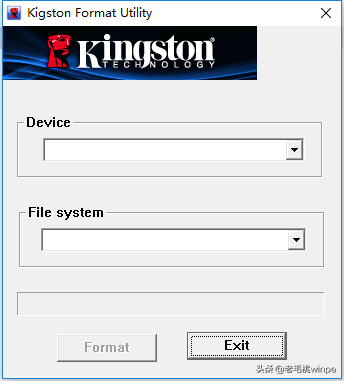
Yang ketiga Model: Restore3.7
Kaedah operasi:
Klik [Repair]→Pilih [Repair] dalam kotak gesaan

Model keempat: USBOOT 1.
memilih cakera U→ Klik [Mula]
 Rakan-rakan yang ingin mendapatkan gajet, ikuti "Laomaotao winpe" dan hantar mesej peribadi [U disk repair tool] untuk mendapatkannya! Cepat dapatkannya.
Rakan-rakan yang ingin mendapatkan gajet, ikuti "Laomaotao winpe" dan hantar mesej peribadi [U disk repair tool] untuk mendapatkannya! Cepat dapatkannya. Atas ialah kandungan terperinci Bagaimana untuk memulihkan fail yang hilang dari pemacu USB. Untuk maklumat lanjut, sila ikut artikel berkaitan lain di laman web China PHP!

Alat AI Hot

Undresser.AI Undress
Apl berkuasa AI untuk mencipta foto bogel yang realistik

AI Clothes Remover
Alat AI dalam talian untuk mengeluarkan pakaian daripada foto.

Undress AI Tool
Gambar buka pakaian secara percuma

Clothoff.io
Penyingkiran pakaian AI

AI Hentai Generator
Menjana ai hentai secara percuma.

Artikel Panas

Alat panas

Notepad++7.3.1
Editor kod yang mudah digunakan dan percuma

SublimeText3 versi Cina
Versi Cina, sangat mudah digunakan

Hantar Studio 13.0.1
Persekitaran pembangunan bersepadu PHP yang berkuasa

Dreamweaver CS6
Alat pembangunan web visual

SublimeText3 versi Mac
Perisian penyuntingan kod peringkat Tuhan (SublimeText3)

Topik panas
 1377
1377
 52
52
 Ventoy tetapan but selamat ButSecure
Jun 18, 2024 pm 09:00 PM
Ventoy tetapan but selamat ButSecure
Jun 18, 2024 pm 09:00 PM
Ventoy ialah alat but USB yang boleh terus boot ISO/WIM/IMG/VHD(x)/EFI dan jenis fail lain dalam pemacu kilat USB Ia sangat mudah digunakan. Komputer riba mempunyai but selamat dihidupkan secara lalai Jika ia tidak dimatikan atau tidak boleh dimatikan, ia tidak boleh dibut dari peranti USB Ventoy juga menyokong but selamat Prinsipnya adalah untuk menyuntik sijil pemasangan GRUB. Selagi komputer anda Selepas disuntik sekali, mana-mana cakera USB PE yang dibut berdasarkan grub boleh lulus. Perihalan rasmi Ventoy ialah imej GIF Kelajuan main balik adalah terlalu pantas dan anda mungkin tidak dapat mengingatinya. Saya telah membahagikan imej GIF kepada beberapa bahagian untuk menjadikannya lebih mudah difahami. But selamat Ventoy mempunyai EnrollKey dan Enro
 Bagaimana untuk menyemak punca ranap sistem Windows 10
Apr 23, 2024 pm 04:22 PM
Bagaimana untuk menyemak punca ranap sistem Windows 10
Apr 23, 2024 pm 04:22 PM
Berdepan dengan masalah ranap sistem Windows 10 secara tiba-tiba semasa digunakan, pengguna sering keliru dan tidak mengetahui sebab khusus di sebaliknya. Untuk membantu anda mengenal pasti dan menyelesaikan masalah ini dengan berkesan, artikel ini akan memberikan panduan mendalam tentang cara menyelesaikan masalah punca ranap sistem Win10 dan menyediakan satu siri langkah pengesanan dan analisis praktikal. Sama ada anda pengguna yang kerap mengalami ranap sistem atau ingin mengambil langkah pencegahan lebih awal, anda mungkin ingin mengikuti kandungan berikut untuk mengetahui lebih lanjut tentang strategi berkesan untuk menyoal punca ranap sistem. Kaedah pengendalian 1. Gunakan kekunci pintasan "win+R" untuk mula berjalan, masukkan "eventvwr", dan klik "OK" untuk membuka. 2. Selepas memasuki halaman "Event Viewer", klik pilihan "Windows Log" di lajur kiri. 3. Kemudian anda boleh memilih
 Bagaimana untuk memulihkan percikan sembang di TikTok
Mar 16, 2024 pm 01:25 PM
Bagaimana untuk memulihkan percikan sembang di TikTok
Mar 16, 2024 pm 01:25 PM
Di Douyin, platform video pendek yang penuh dengan kreativiti dan kecergasan, kami bukan sahaja dapat menikmati pelbagai kandungan yang menarik, tetapi juga mempunyai komunikasi yang mendalam dengan rakan-rakan yang berfikiran sama. Antaranya, percikan sembang adalah penunjuk penting keamatan interaksi antara kedua-dua pihak, dan mereka sering secara tidak sengaja mencetuskan ikatan emosi antara kita dan rakan-rakan kita. Walau bagaimanapun, kadangkala disebabkan beberapa sebab, percikan sembang mungkin terputus, jadi apakah yang perlu kami lakukan jika kami ingin memulihkan percikan sembang ini akan membawakan anda pengenalan terperinci tentang strategi kandungan, dengan harapan dapat membantu semua orang. Bagaimana untuk memulihkan cetusan sembang Douyin? 1. Buka halaman mesej Douyin dan pilih rakan untuk bersembang. 2. Hantar mesej dan sembang antara satu sama lain. 3. Jika anda menghantar mesej secara berterusan selama 3 hari, anda boleh mendapatkan logo percikan. Selama 3 hari, hantar gambar atau video antara satu sama lain
 Bagaimana untuk memulakan semula komputer anda menggunakan papan kekunci
Mar 18, 2024 pm 10:52 PM
Bagaimana untuk memulakan semula komputer anda menggunakan papan kekunci
Mar 18, 2024 pm 10:52 PM
Cara menggunakan kekunci pintasan untuk memulakan semula komputer 1. Tekan Ctrl+Alt+Delete untuk memulakan semula komputer. Mula-mula gunakan tiga kombinasi kekunci Ctrl+Alt+Delete pada masa yang sama. Kemudian, kita boleh terus memilih ikon "Matikan" di sudut kanan bawah. Akhir sekali, klik Restart Shutdown. Selain itu, anda juga boleh memulakan semula dengan cepat melalui "Ctrl+Alt+Home". 2. ++. ++. , dan kemudian kotak dialog akan muncul, dan anda juga boleh memulakan semula komputer secara paksa dengan menekan papan kekunci. 3. Mulakan semula komputer dengan cepat (kekunci pintasan Ctrl+Alt+Home). Anda boleh menyediakan fail kelompok secara manual untuk memulakan semula komputer, dan mengkliknya menjadi kekunci pintasan untuk memulakan semula komputer. 4. Untuk memulakan semula komputer, tekan Ctrl+Alt+Del
 Bolehkah kad grafik digunakan tanpa memasang pemacu?
Mar 28, 2024 pm 02:31 PM
Bolehkah kad grafik digunakan tanpa memasang pemacu?
Mar 28, 2024 pm 02:31 PM
Bolehkah kad grafik bebas digunakan tanpa pemacu dipasang 1. Jika kad grafik bebas tidak dipasang pemacu, monitor tidak akan dapat memaparkan imej, dan komputer tidak akan dapat menggunakan ciri-ciri tersebut? kad grafik bebas, yang akan mengurangkan prestasi dan kestabilan komputer dengan ketara, malah menyebabkan komputer ranap , skrin biru dan keabnormalan lain. 2. Ia tidak boleh digunakan tanpa pemacu kad grafik dalam sistem komputer. Pemacu kad grafik ialah bahasa arahan yang digunakan untuk berkomunikasi antara sistem kawalan komputer dan perkakasan kad grafik Melalui alat arahan ini, arahan kawalan dikeluarkan untuk membuat kad grafik melaksanakan tugas yang berkaitan. Tanpa pemandu, sambungan tidak dapat diwujudkan, dan skrin menjadi hitam semasa but. 3. Tidak boleh digunakan. Jika pemacu tidak dipasang, kad grafik bebas tidak akan berfungsi Tanpa kad grafik bersepadu, komputer tidak akan berfungsi dengan baik. 4. Jika ia adalah sistem WIN7 atau WIN8, maka selepas memasang kad grafik bebas, jangan pasang kad grafik bebas.
 Kekunci pintasan pemacu kilat USB but papan induk berwarna-warni
Mar 19, 2024 pm 12:55 PM
Kekunci pintasan pemacu kilat USB but papan induk berwarna-warni
Mar 19, 2024 pm 12:55 PM
Salam semua, hari ini saya akan berkongsi tutorial grafik dari laman web rasmi Sistem Xiaobai (xiaobaixitong.com). Papan induk berwarna-warni ialah jenama papan induk komputer dengan prestasi yang sangat baik, dan ia mempunyai kelebihan tertentu dalam semua aspek, dan nisbah prestasi harganya juga sangat tinggi. Jadi inilah persoalannya, bagaimana untuk menetapkan pilihan but USB untuk papan induk Berwarna-warni? Jangan risau, editor akan menunjukkan kepada anda cara menyediakan pilihan but cakera USB dalam Colorful. Ajar anda langkah demi langkah bagaimana untuk menetapkan pilihan but cakera U untuk papan induk Berwarna-warni: Mula-mula, masukkan cakera U ke dalam komputer, kemudian hidupkan komputer dan tekan kekunci pintasan permulaan dengan pantas untuk memasuki antara muka tetapan BIOS (sila ambil perhatian : biasanya ia akan dipaparkan di bawah logo jenama komputer Mulakan petunjuk hotkey). 2. Masukkan tetapan BIOS
 Bagaimana untuk memulihkan ulasan yang dipadam pada Xiaohongshu? Sebarang petua untuk ulasan yang dipadamkan?
Mar 27, 2024 am 11:56 AM
Bagaimana untuk memulihkan ulasan yang dipadam pada Xiaohongshu? Sebarang petua untuk ulasan yang dipadamkan?
Mar 27, 2024 am 11:56 AM
Xiaohongshu ialah platform e-dagang sosial yang popular di mana pengguna boleh berkongsi pengalaman membeli-belah, butiran kehidupan, dsb. Semasa penggunaan, sesetengah pengguna mungkin mengalami ulasan mereka dipadamkan. Jadi, bagaimana untuk memulihkan ulasan yang dipadam pada Xiaohongshu? 1. Bagaimana untuk memulihkan ulasan yang dipadam pada Xiaohongshu? Jika didapati komen telah dipadam secara tidak sengaja, pengguna boleh memilih untuk menunggu pasukan rasmi Xiaohongshu memulihkannya. Dalam kes ini, sebaiknya bersabar dan tunggu kerana pasukan rasmi mungkin memproses dan menyambung semula ulasan secara automatik selepas beberapa ketika. Jika anda mendapati bahawa ulasan telah dipadamkan, pertimbangkan untuk menerbitkan semula kandungan yang serupa. Tetapi apabila menyiarkan semula, sila pastikan kandungan mematuhi garis panduan komuniti Xiaohongshu untuk mengelakkan dialih keluar lagi. 3. Hubungi khidmat pelanggan Xiaohongshu: Jika anda rasa komen anda telah tersilap
 Bagaimana untuk mengalih keluar perlindungan tulis cakera U Beberapa kaedah mudah dan berkesan boleh membantu anda melakukannya
May 02, 2024 am 09:04 AM
Bagaimana untuk mengalih keluar perlindungan tulis cakera U Beberapa kaedah mudah dan berkesan boleh membantu anda melakukannya
May 02, 2024 am 09:04 AM
Cakera U ialah salah satu peranti storan yang biasa digunakan dalam kerja dan kehidupan harian kita, tetapi kadangkala kita menghadapi situasi di mana cakera U dilindungi tulis dan tidak boleh menulis data. Artikel ini akan memperkenalkan beberapa kaedah mudah dan berkesan untuk membantu anda mengalih keluar perlindungan tulis pemacu kilat USB dan memulihkan penggunaan biasa pemacu kilat USB. Bahan alatan: Versi sistem: Windows1020H2, macOS BigSur11.2.3 Model jenama: SanDisk UltraFlair USB3.0 pemacu denyar, Kingston DataTraveler100G3USB3.0 pemacu denyar Versi perisian: DiskGenius5.4.2.1239, ChipGenius4.19.1225 1. Periksa suis perlindungan tulis fizikal pemacu kilat USB pada beberapa pemacu kilat USB Direka dengan



